
הוספת לולאות Apple Loops ב-GarageBand ל-iPhone
GarageBand כולל ערכה של לולאות Apple Loops שבהם ניתן להשתמש על-מנת להוסיף לשיר בקלות פעימות תופים, שורות בס, חלקי קצב וצלילים אחרים. לולאות מכילות מבנים מוסיקליים שניתן לחזור עליהם שוב ושוב בצורה חלקה. ניתן להאריך לולאה לכל משך זמן. בעת שינוי הקצב או הסולם של שיר, גם לולאות Apple Loop משתנות בהתאים לקצב או לסולם החדשים.
ניתן למצוא לולאות במהירות בדפדפן הלולאות ולהשמיע אותן בהשמעה מקדימה על-מנת לאתר את אלה שבהן ברצונך להשתמש בשיר. תוכלי להגדיר לולאות כמועדפות ולהשתמש בהן כנקודת התחלה לרבים מהשירים שלך. לולאות שמע מופיעות בכחול, לולאות של כלים מבוססי-מגע מופיעות בירוק ולולאות Drummer מופיעות בצהוב.
ניתן להוריד ערכות צליל המכילות לולאות Apple Loops נוספות דרך ספריית הצלילים.
פתיחת דפדפן הלולאות
הקש/י על הכפתור ״דפדפן הלולאות״
 בשורת השליטה. הכפתור ״דפדפן הלולאות״ זמין בתצוגת ה״רצועות״ בלבד.
בשורת השליטה. הכפתור ״דפדפן הלולאות״ זמין בתצוגת ה״רצועות״ בלבד.
איתור לולאות תוך שימוש במילות מפתח
חיפוש לפי כלי נגינה: הקש/י על ״כלי נגינה״ ולאחר מכן הקש/י על כלי ברשת.
חיפוש לפי סגנון: הקש/י על ״סגנונות״ ולאחר מכן בחר/י סגנון מהרשימה.
חיפוש לפי מתאר: הקש/י על ״תיאורים״ ולאחר מכן בחר/י מתאר אחד או יותר מהרשימה. מתארים מפורטים בצמדים מנוגדים.
ברשימת התוצאות מוצגות לולאות התואמות את קריטריוני החיפוש שלך.
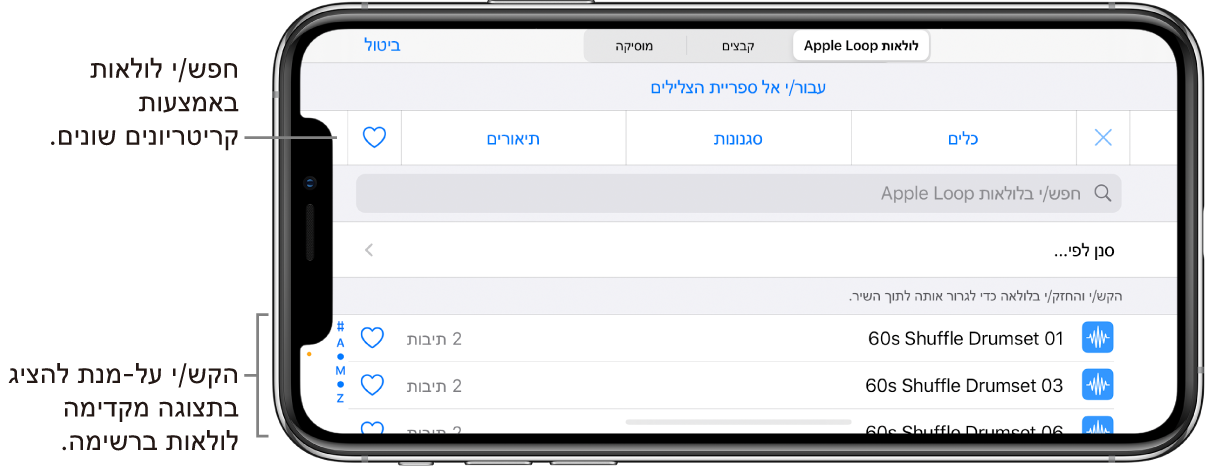
ניתן לצמצם את תוצאות החיפוש על-ידי שימוש בכלי נגינה, בסגנונות ובמתארים יחדיו. התוצאות יציגו רק את אותן לולאות התואמות את כל מילות החיפוש שנבחרו.
הגדרת לולאות מועדפות וגישה אליהן
כדי לסמן לולאה כמועדפת, הקש/י על הכפתור ״מועדף״
 עבור הלולאה שמופיעה ברשימת תוצאות החיפוש.
עבור הלולאה שמופיעה ברשימת תוצאות החיפוש.כדי לגשת אל הלולאות המועדפות שלך, הקש/י על הכפתור ״מועדפים״ לצד הפינה הימנית העליונה של דפדפן הלולאות.
חיפוש לולאות לפי שם
הקש/י על שדה החיפוש בחלק העליון של ״דפדפן הלולאות״.
הקלד/י את השם שברצונך לחפש ולאחר מכן הקש/י על ״חפש״ במקלדת.
לולאות תואמות יוצגו ברשימת התוצאות.
חיפוש לולאות בעזרת מסננים
הקש/י על ״סנן לפי״, ואז בצע/י אחת מהפעולות הבאות:
הקש/י על ״ערכת צלילים״, ואז בחר/י ערכת צלילים אחת או יותר.
הקש/י על ״סוג״, ואז בחר/י ״לולאות אודיו״, ״לולאות MIDI״ או ״לולאות Drummer״.
הקש/י על ״סולם״, ואז הקש/י על מצב סולם.
הקש/י על ״לולאות Apple Loop״ בפינה השמאלית העליונה להצגת תוצאות הסינון בדפדפן הלולאות.
כדי לחזור לדפדפן הלולאות, הקש/י על ״אפס מסנן״.
הוספת לולאה לשיר
גרור/י לולאה שמאלה או ימינה כדי להציג את התצוגה ״רצועות״ ולאחר מכן גרור/י אותה אל חלק ריק במסך התצוגה ״רצועות״. ישר/י את הקצה השמאלי של הלולאה עם התיבה או הפעימה (בסרגל) שבה ברצונך שהיא תתחיל להתנגן.
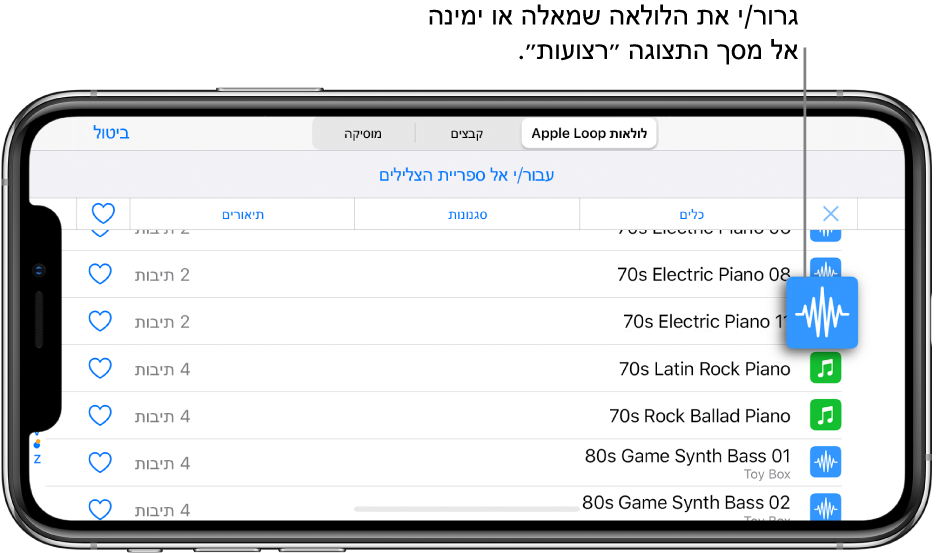
הלולאה מגיעה עד לסוף מקטע השיר הנוכחי, או עד לתחילת האזור הבא ברצועה.
ניתן גם לגרור:
לולאות שמע אל רצועה של ״מכשיר הקלטה״ או ״מגבר״
לולאות Drummer אל רצועת Drummer עם אותו מתופף
לולאות של כלים מבוססי-מגע אל רצועה המשתמשת באותו כלי מבוסס-מגע
הלולאה מחליפה אזורים קיימים באותו מקטע של הרצועה.
השמעה מקדימה של לולאה
הקש/י על הלולאה ברשימת התוצאות.
הקש/י שוב על הלולאה על-מנת להפסיק את ההשמעה המקדימה, או הקש/י על לולאה אחרת.
איפוס מילות המפתח של דפדפן הלולאות
הקש/י על ״איפוס״.
כל מילות המפתח הנבחרות נמחקות. כעת ניתן לבחור מילת מפתח חדשה.